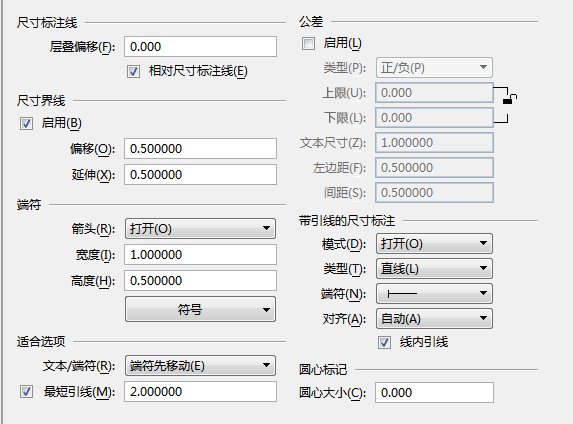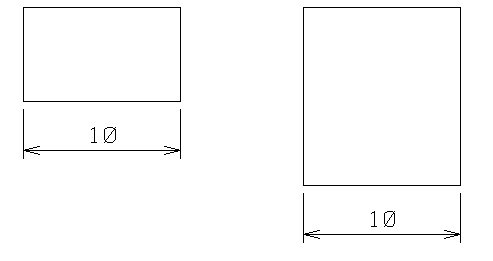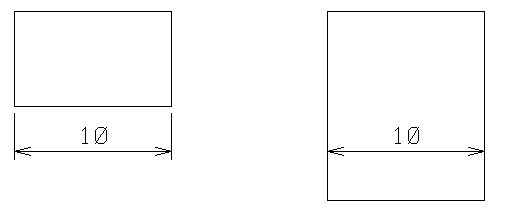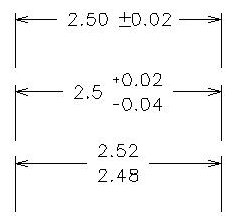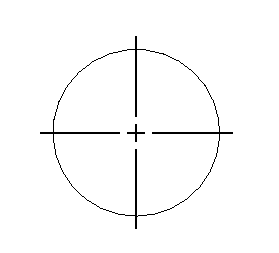| 尺寸标注线 |
包含影响尺寸标注线常规外观的控制选项。
- 层叠偏移 -
如果尺寸标注为层叠,将以工作单位设置尺寸标注线之间的距离。
如果设置为 0.0(缺省值),则根据文本大小和方向计算合理值。仅当需要在尺寸标注线之间保持恒定间距时,才可将层叠偏移设置为非零值。
- 相对尺寸标注线 -
如果打开,则尺寸标注线相对于第一尺寸界线长度移动,以便几何图形移动时,尺寸界线长度保持不变。
如果关闭并且几何图形移动,则尺寸标注线位置保持不变,且尺寸界线的长度将会更改。
|
| 尺寸界线 |
包含影响尺寸界线(也称为证示线或投影线)放置的控制选项。
- 启用 -
如果打开,则放置尺寸界线。如果关闭,则不放置尺寸界线。
放置内部尺寸标注时,禁止放置尺寸界线以避免相交尺寸界线通常十分有用。
键入命令:DIMENSION EXTENSION [ON | OFF | TOGGLE]
- 偏移 -
尺寸界线起点和元素之间的距离,以文本高度单位计。
负值强制尺寸界线的长度为尺寸标注线到尺寸界线终点的长度。这与文本高度相关。例如,文本高度为 0:6,则偏移值 -5 将生成长度为 2'-6" 的尺寸界线。
- 尺寸界线 -
设置尺寸界线超出尺寸标注线的距离,以文本高度单位计。
|
| 端符 |
包含设置缺省尺寸标注端符外观和几何图形的控制选项。 几何图形测量基于文本大小。例如,如果高度设置为 0.25,宽度设置为 0.5,则端符大小的文本高度为 0.25,文本宽度为 0.5。打开统一单元比例时,端符大小是共享单元的比例因子 0.25。
- 箭头 -
控制缺省箭头端符的外观:打开、闭合或填充。
在符号菜单下,箭头控制选项可用于指定替代箭头。
- 宽度 -
设置端符宽度,以文本高度单位计。
统一单元比例打开时,宽度值统一缩放单元端符宽度和高度,以文本高度单位计。
- 高度 -
设置端符高度,以文本高度单位计。
- 符号 -
包含用于为每个缺省尺寸标注端符指定替代符号(符号字体或单元中的字符)的控制选项。
字体 102 是 MicroStation 随附提供的字体库(包含端符符号)中的符号字体。
各种端符类型与特定的尺寸标注工具相关联;有些工具名称甚至指定端符类型。有关详细信息,请参阅高级选项卡的工具特有设置类别。
使用匹配全部元素设置工具设置激活尺寸标注设置,以匹配元素尺寸标注。
- 符号: 箭头 -
指定缺省箭头的替代箭头。
- 缺省 — 缺省箭头。
- 符号 — 您在相邻字段中输入的字符和字体(按编号)。
- 单元 — 您在相邻字段中输入的单元名称。
放置尺寸标注时,指定的单元将作为共享单元放置,因此必须已在设计文件中对它进行定义。
- 符号: 笔划 - 指定 MicroStation 的缺省笔划端符符号的替代项(其选项与箭头的选项相同)。
- 符号: 原点 -
指定 MicroStation 的缺省原点端符符号的替代项(其选项与箭头的选项相同)。
- 符号: 圆点 -
指定 MicroStation 的缺省圆点端符符号的替代项(其选项与箭头的选项相同)。
- 符号: 批注 -
指定 MicroStation 的缺省放置批注端符符号的替代项(其选项与箭头的选项相同)。
- 统一单元比例 -
控制定义单元端符大小的方式。此控制选项不会影响定义为缺省或符号设置的端符。
如果打开,则端符宽度值将统一缩放单元端符的宽度和高度,以文本高度单位计。系统将忽略端符高度值。
例如,假设端符宽度为 1.5,文本高度(位于文本选项卡下)为 2.0。放置具有单元端符的尺寸标注时,端符的大小是单元定义大小乘以 3.0。如果计划将 DGN 文件保存为 DWG 格式,则统一单元比例十分有用,因为 DWG 格式要求统一单元宽度和高度。
如果统一单元比例已关闭,则端符宽度值以文本高度单位设置端符宽度。端符高度将设置端符高度。
此控制选项仅在 DGN 工作模式下才可用。它由配置变量 CAPABILITY_DIMENSION_CELLTERM_HEIGHT 控制。
|
| 全景选项 |
包含影响文本和端符的常规外观或放置的控制选项。
|
| 公差 |
包含影响公差尺寸标注生成的控制选项。
- 启用 -
如果打开,则显示公差。
如果关闭,则不显示公差。
- 类型 -
设置公差格式:
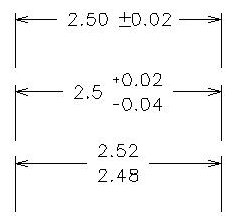
公差类型(从上至下):正/负;上限和下限不同时的正/负;极限
- 正/负 — 尺寸标注和上限及下限以正负极限表示。
- 极限 — 尺寸标注以上限和下限表示。
- 大写 -
以工作单位为单位,设置公差的上限。
放置尺寸标注时,公差上限中的正极限和公差下限中的负极限将生成公差上限的正数,以及公差下限的负数。
键入命令:DIMENSION TOLERANCE UPPER [MU:SU]
- 小写 -
设置更低的公差限制,以工作单位计。
键入命令:DIMENSION TOLERANCE LOWER [mu:su]
- 文本大小 -
设置公差文本大小,指定为尺寸标注文本的高度和宽度的倍数。
键入命令:DIMENSION TOLERANCE SCALE [factor]
- 左边距 -
设置公差文本和尺寸标注文本之间的水平距离,以文本高度单位计。
- 间距 -
设置公差值之间的垂直距离,以文本高度单位计。
|
| 带引线的尺寸标注 |
包含影响尺寸标注引线常规外观的控制选项。您可以将尺寸标注值的位置修改为沿尺寸标注线水平以外的位置。您还可以修改尺寸标注文本如何直观地标识其关联的尺寸标注。
- 模式 -
- 无(缺省值) — 显示不带引线的尺寸标注。
- 打开 — 可以显示带有引线的尺寸标注。
- 自动 — 根据适合选项自动放置引线。
- 类型 -
设置要显示的引线类型:无、直线、弧或B 样条。
- 端符 -
设置要显示的端符类型:无、箭头、斜杠、空心球或填充的球。
- 对齐 -
设置放置引线的选项为:自动、左对齐或右对齐。
- 线内引线 -
如果打开,则在尺寸标注文本前方添加水平线。
注释: 仅当在尺寸标注工具的工具设置窗口中将 位置选项设置为 手动时,才能放置带有引线的尺寸标注。
|
| 圆心尺寸(~C): |
设置半径尺寸标注中圆心标记的大小。如果设置为 0,则圆心标记的大小为激活文本高度。如果设置为负值,则将尺寸界线添加到圆心标记。
 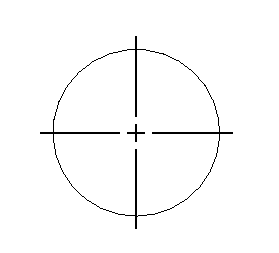 左:圆心标记的圆心大小 = 0.05/右:圆心大小 = -0.03(负值显示尺寸界线)
偏移距离和尺寸界线长度可通过启用尺寸界线进行设置,或在关联处于禁用时在绘图中动态调整。在放置圆心标记工具设置中对圆心大小值所做的更改均会在此处反映。您可以保存更改或重置为先前保存的值。
DIMENSION
CENTER
SIZE
[mu:su:pu]
|